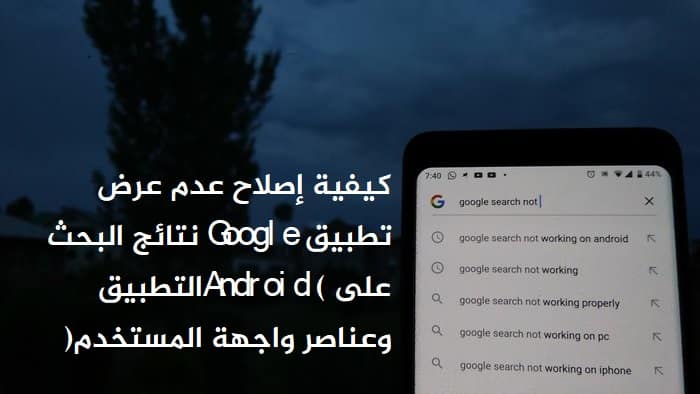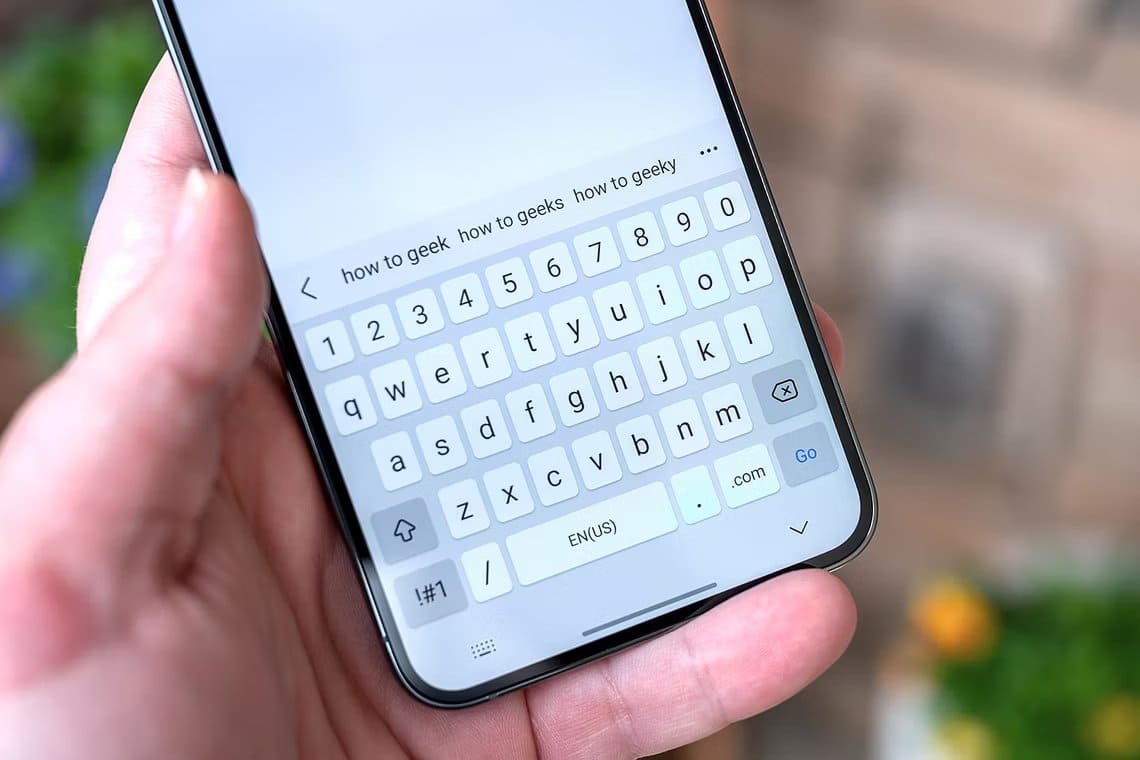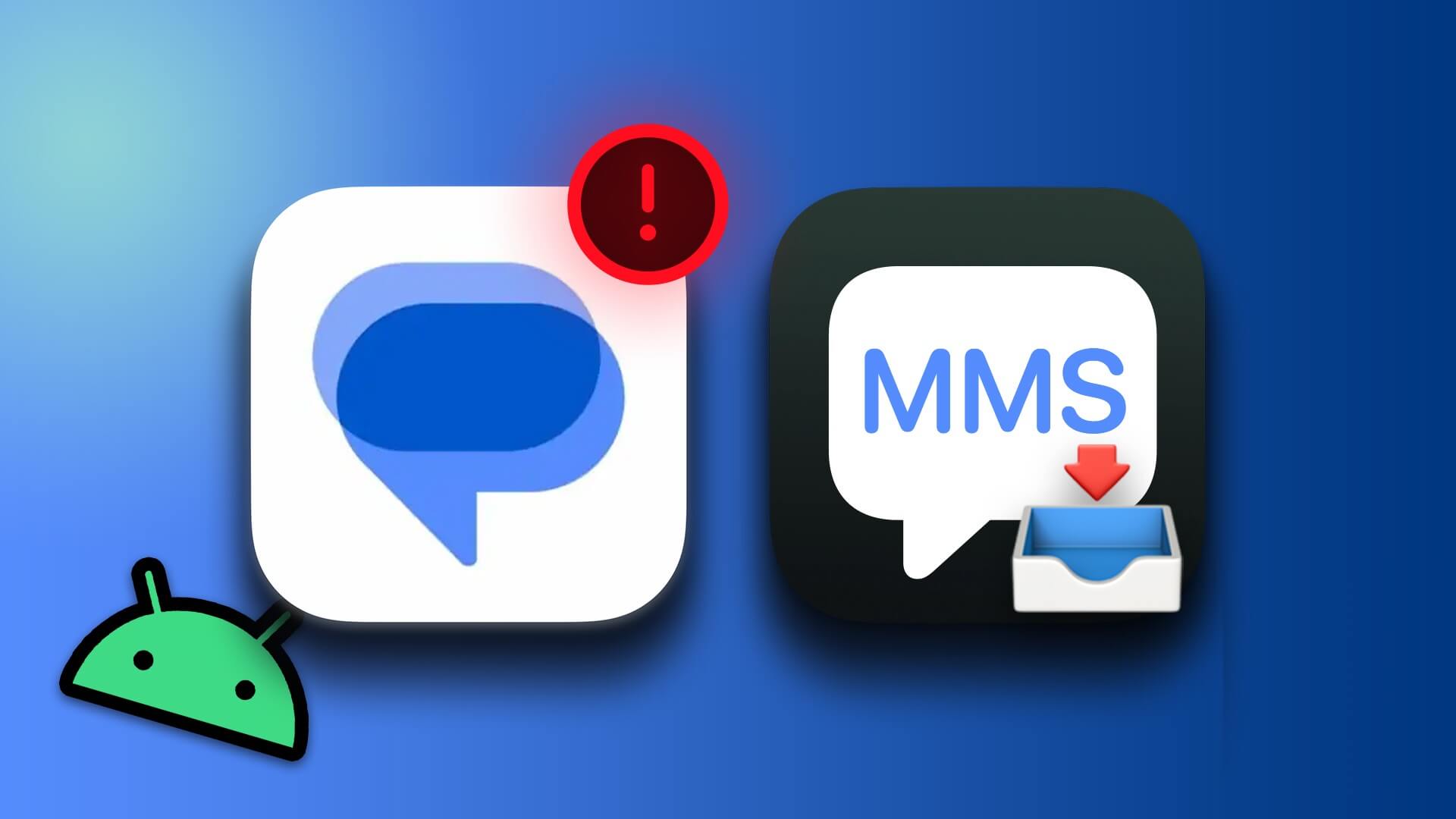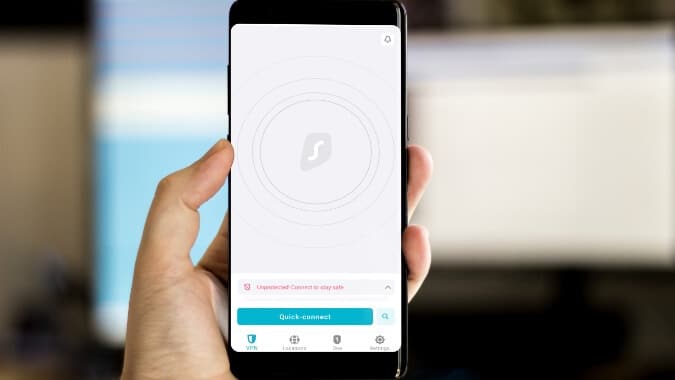Параметры разработчика на Android позволяют управлять различными функциями телефона, недоступными без него. Например, можно изменить скорость анимации, включить отладку по USB и даже принудительно настроить графический процессор телефона для рендеринга графики. Однако иногда это может быть невозможно, если меню параметров разработчика Android не отображается, даже если оно включено. Вот 5 способов исправить проблему с отображением параметров разработчика на Android.
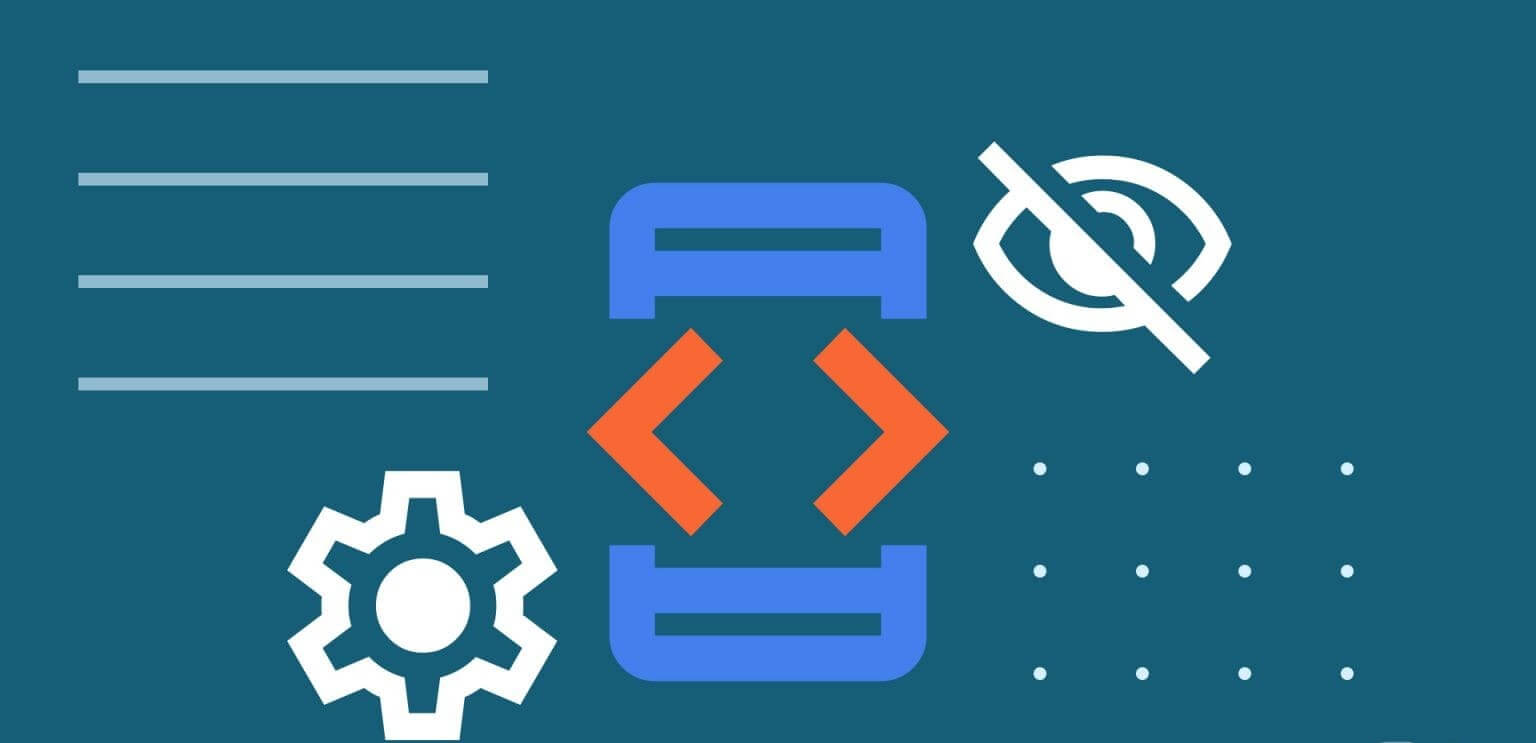
Если вы, как и я, хотите ускорить анимацию или настроить определённые параметры через ADB, то опция «Разработчик» просто необходима. Отсутствие этой опции — не самое лучшее решение. Однако не волнуйтесь, эта статья поможет вам решить проблему с отсутствием опции «Разработчик», даже если вы уже разработчик.
Какая польза от опций разработчика?
Параметры разработчика — это скрытое меню на всех устройствах Android. Оно содержит множество настроек, которые могут быть неактуальны для обычного пользователя, но опытные пользователи могут получить от них пользу. Вы можете ускорить свой телефон, улучшив скорость анимации, или загрузить APK-файлы из сторонних источников с помощью отладки ADB. Некоторые функции, такие как отображение частоты обновления или сбор отчётов об ошибках, также могут быть полезны разработчикам приложений.
Как исправить ошибку «Параметры разработчика» на Android
Вот несколько советов, которые помогут вам восстановить режим разработчика на вашем Android-устройстве. Начнём с самых простых и важных.
1. Снова включите параметры разработчика.
По умолчанию параметры разработчика отключены на всех устройствах Android. Вам нужно включить их вручную. Если вы уже сделали это, но меню всё ещё не появилось, попробуйте Включить параметры разработчика снова.
Шаг 1: Открыть приложение Настройки На вашем телефоне Android прокрутите вниз, перейдите в раздел «О телефоне» и выберите Информация о программе.
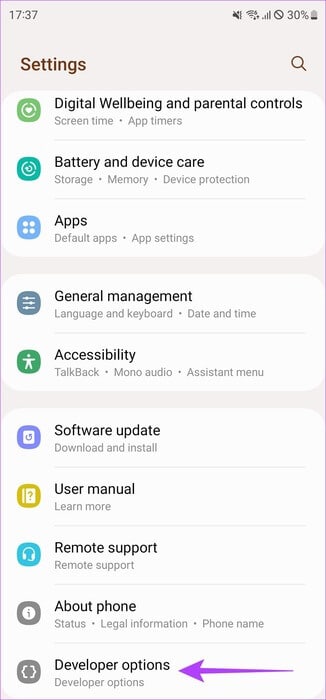
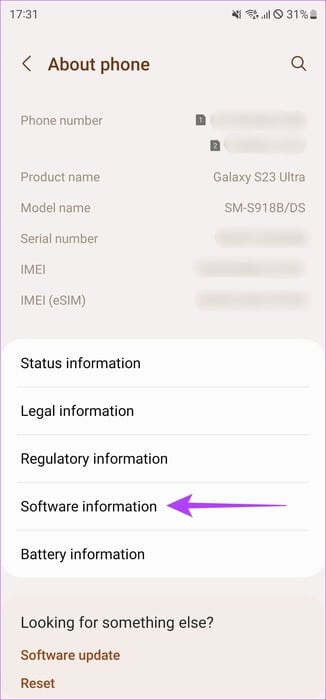
Шаг 2: Найдите номер сборки. Нажмите и удерживайте его семь раз, прежде чем появится сообщение. Режим разработчика включен.
При необходимости введите свой PIN-код.
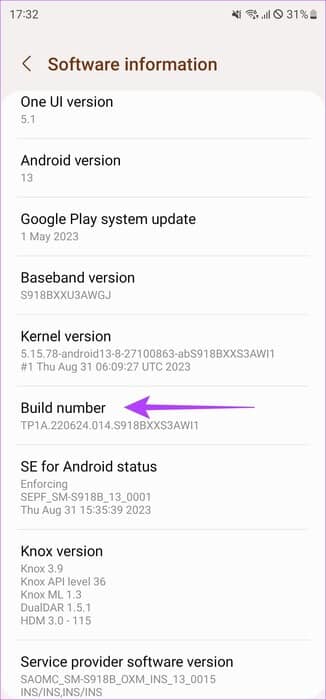
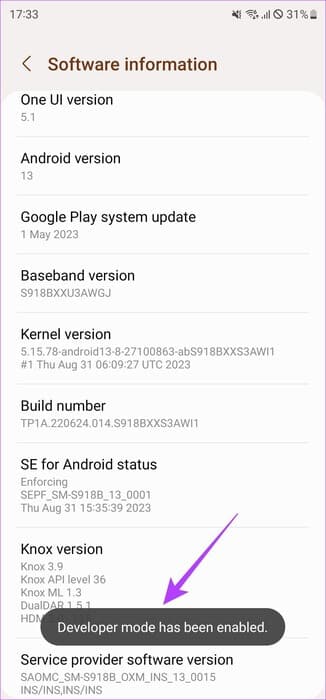
2. Включите переключатель настроек разработчика.
Если вы видите сообщение Режим разработчика уже включен. После выполнения описанных выше действий переключатель на странице настроек может быть отключен. Убедитесь, что он всегда включён, чтобы использовать параметры разработчика.
Открыть приложение Настройки На телефоне Android прокрутите страницу вниз и перейдите в раздел «Параметры разработчика». Убедитесь, что переключатель в верхней части страницы включён. Если нет, включите его.
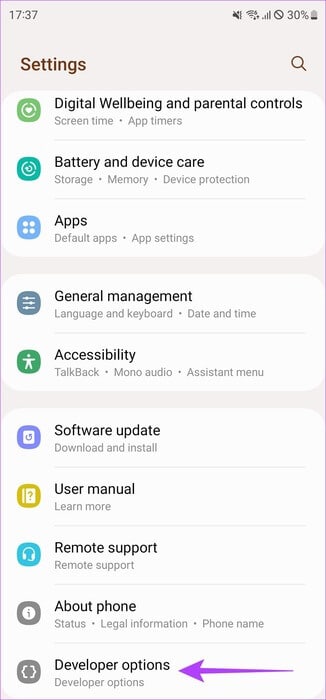
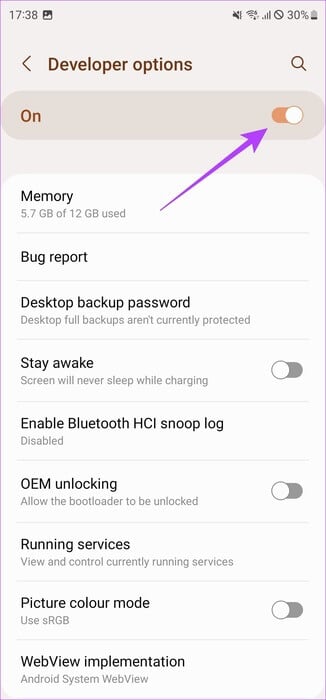
3. Перезагрузите телефон.
Хотя два приведенных выше способа в идеале должны устранить проблему, вы можете попробовать перезагрузить телефон после их выполнения, чтобы снова восстановить меню параметров разработчика.
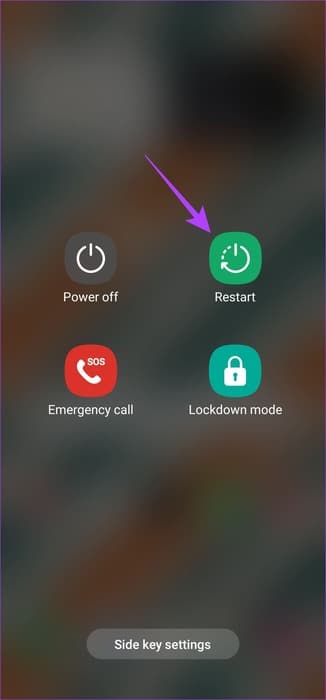
Просто нажмите и удерживайте кнопку питания телефона, а затем выберите пункт «Перезагрузить», когда он появится. Дождитесь перезагрузки телефона, прежде чем проверять параметры разработчика.
4. Отключить системных администраторов
Если ваше устройство Android было выдано вам учебным заведением или компанией, вероятно, у них есть политика, блокирующая возможности разработчика. Эта политика также может быть применена, если вы добавите на свой телефон учётную запись компании или если приложение вашей компании настроено как администратор. Здесь вы увидите соответствующий переключатель. «Параметры разработчика недоступны для этого пользователя».
В этом случае вам необходимо обратиться в свой ИТ-отдел или удалить с телефона все сторонние приложения с правами администратора. Вот как это сделать.
Шаг 1: Откройте приложение «Настройки» и перейдите в раздел «Безопасность и конфиденциальность»Затем отправляйтесь в Другие настройки безопасности.
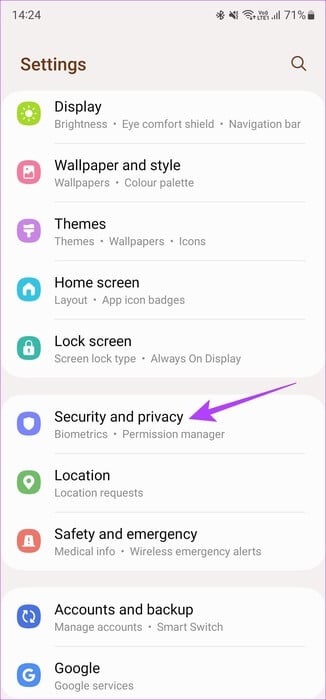
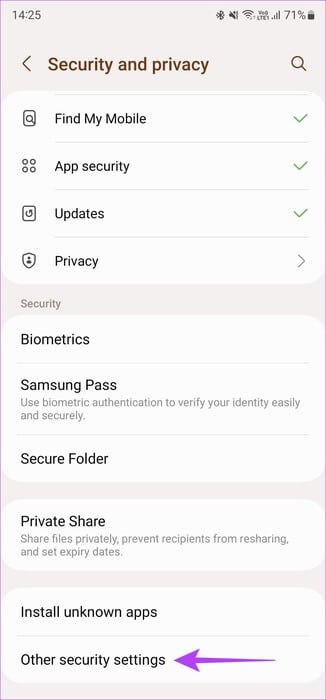
Шаг 2: Нажмите на Приложения администратора устройстваЕсли вы видите здесь приложение, которое вам не знакомо, выключите переключатель рядом с ним.
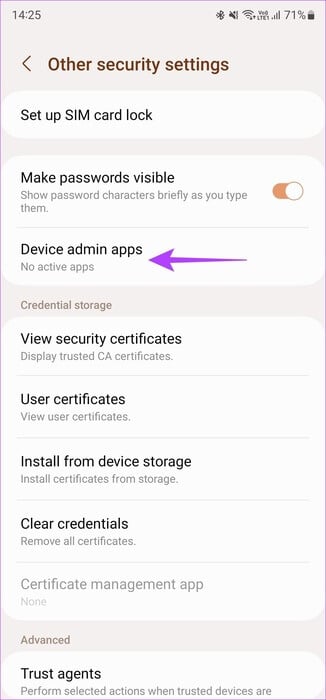
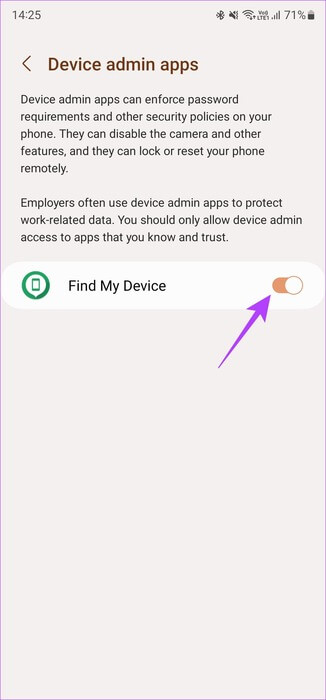
5. Обновите программное обеспечение до последней версии.
Возможно, в программном обеспечении, используемом на вашем устройстве Android, есть ошибка. Это может привести к проблемам с доступом к параметрам разработчика.
Лучший способ решить эту проблему — обновить Android-телефон или планшет до последней версии программного обеспечения. Будь то последнее обновление безопасности или совершенно новая версия Android, любое обновление должно устранить ошибки. Вот как это сделать.
Шаг 1: Открыть приложение Настройки Перейти в раздел обновить программное обеспечение. Нажмите на Загрузите и установите.
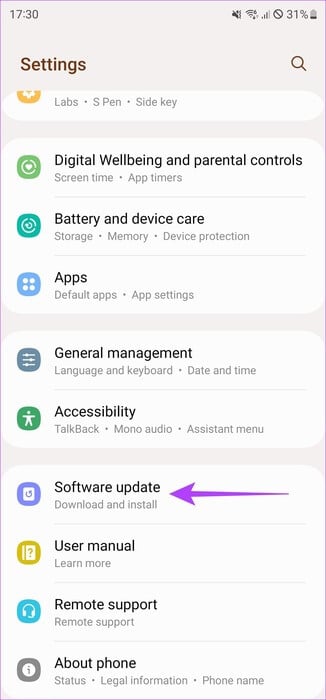
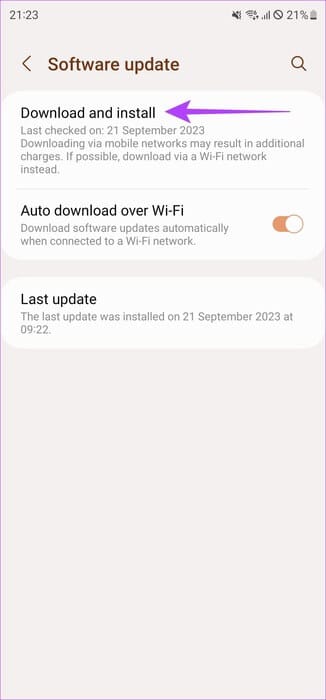
Шаг 2: Установите все отложенные обновления и проверьте, решена ли проблема.
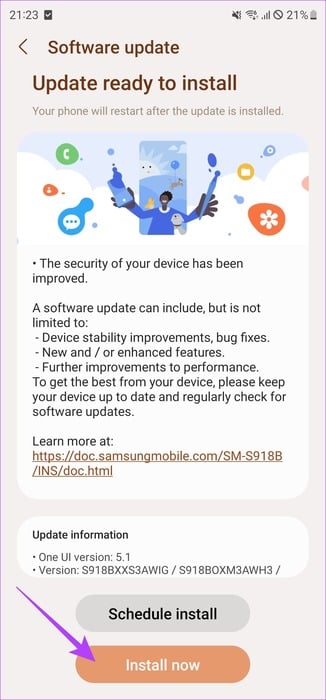
Примечание: после установки обновления вам может потребоваться повторно включить параметры разработчика.
Никогда не прекращайте меняться и переключаться
Параметры разработчика открывают доступ к изменению и настройке параметров вашего устройства. Будь то ускорение анимации или разблокировка загрузчика телефона, всё начинается с меню «Параметры разработчика». Если вы не можете получить к нему доступ или столкнулись с проблемой отсутствия «Параметры разработчика» на Android, выполните указанные выше действия, и вы быстро включите его.